Grass Valley EDIUS Pro v.7.7 Manuel d'utilisation
Page 416
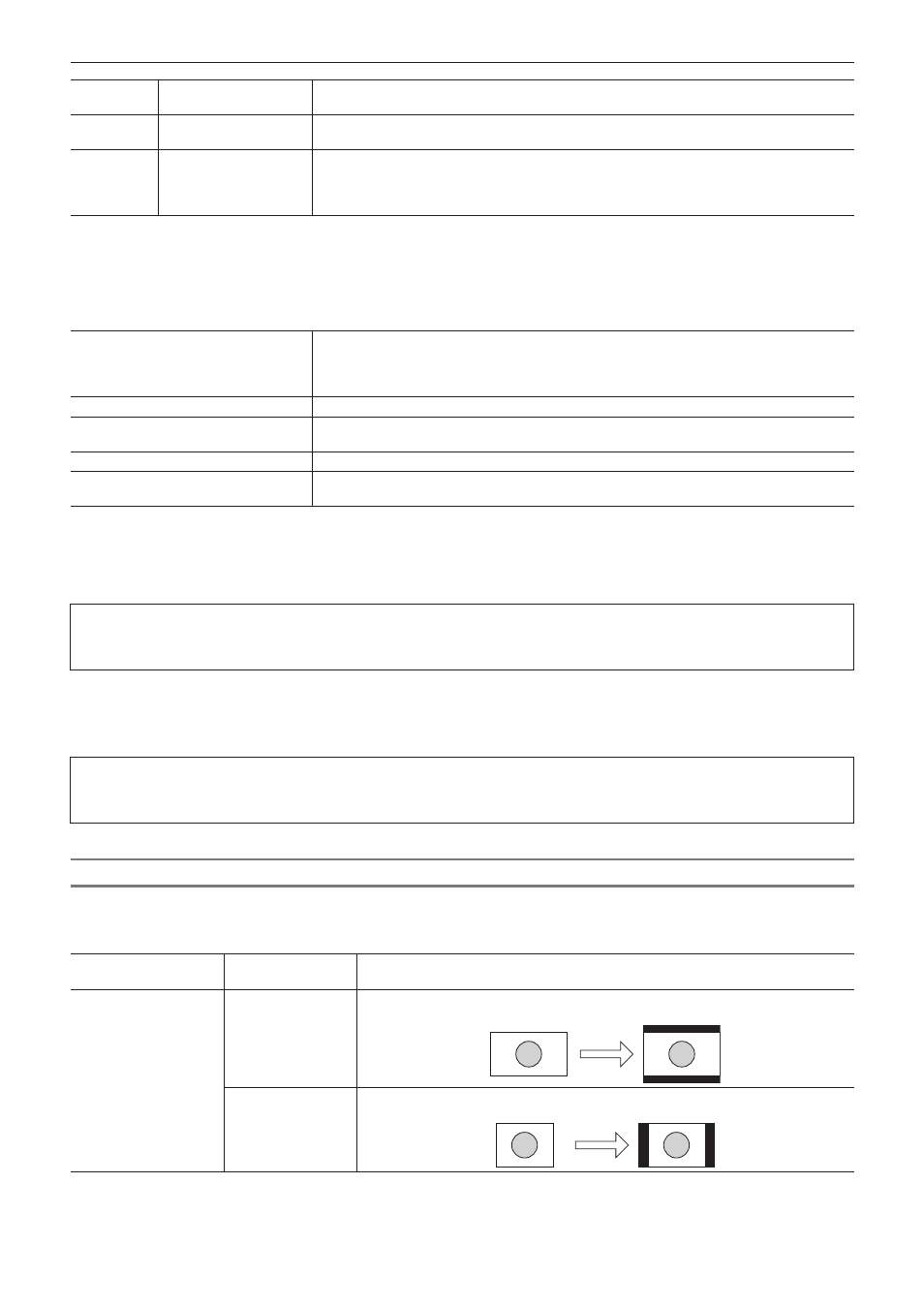
Chapitre 10 Exporter des contenus édités — Exporter en formats de fichier
416
(8)
[Ordre des champs]
Sélectionnez un ordre des champs dans la liste. Si vous sélectionnez [Auto], l’ordre des
champs perçu comme optimal sera sélectionné automatiquement.
(9)
[Mode TC par défaut]
Sélectionnez si la vidéo à exporter affiche le code temporel avec perte d’image ou le code
temporel sans perte d’image comme paramètre par défaut.
(10)
[Canal]
Ceci peut être réglé lorsqu’un exportateur dont le canal alpha est retenu et vers lequel on peut
exporter est sélectionné.
Sélectionnez si vous souhaitez exporter uniquement le canal couleur ou exporter le canal
couleur et le canal alpha.
r
Paramètre [Modifier le format audio]
Le fait de cocher [Modifier le format audio] modifie le format audio afin qu’il soit exporté avec les éléments décrits ci-dessous. Cependant, si
[Exporter en 16 bits/2 canaux] a été coché, les paramètres [Canaux] et [Format d'échantillonnage] seront fixés.
« * » dans le champ droit d’un paramètre indique que le paramètre est compatible avec les paramètres du projet.
[Canaux]
Sélectionnez le nombre de canaux dans la liste. Si le nombre de canaux sélectionnés est
inférieur à celui des paramètres du projet les canaux seront exportés dans l’ordre à partir de
1ch. Sélectionnez [2 canaux] pour exporter un projet multi canal à utiliser avec un logiciel d’une
autre société.
[Fréquence]
Sélectionnez un taux d’échantillonnage dans la liste.
[Format d'échantillonnage]
Sélectionnez un débit binaire de quantification audio dans la liste. Sélectionnez [16 bits] pour
exporter un projet multi canal à utiliser avec un logiciel d’une autre société.
[Exporter le contenu audio]
Vérifiez cet élément pour exporter la partie audio.
[Mise en cache de la forme d'onde]
Cochez cet élément pour créer des caches de forme d’onde (représentation des ressources
audio sous forme d’onde).
r
[Conserver les données annexes]
Ceci peut être réglé lorsqu’un exportateur compatible est sélectionné. Cochez cet élément pour exporter avec les données auxiliaires (y
compris les sous-titres) comprises.
3
Remarque
f
Si la taille de l’image est différente des paramètres du projet après que la fréquence d’images ou le rapport d’aspect a été corrigé, les
données auxiliaires seront effacées.
r
[Conserver le flux binaire audio]
Ceci peut être réglé lorsqu’un exportateur compatible est sélectionné. Cochez cet élément pour exporter avec le train de bits audio compris.
3
Remarque
f
Si la taille de l’image est différente des paramètres du projet après que la fréquence d’images ou le rapport d’aspect a été corrigé, le
train de bit audio sera effacé.
Paramétrage de la conversion du rapport d’aspect
Pour les éléments dans la liste des paramètres de conversion de rapport d’aspect à configurer dans la boîte de dialogue [Imprimer dans un
fichier] (paramètres détaillés), ci-dessous sont prises en exemples les procédures pour convertir un écran 16:9 en un écran 4:3, et un écran
4:3 en un écran 16:9.
Élément
Écran d’origine →
Écran converti
Description
Boîte aux lettres /
Panneau latéral
16:9 → 4:3
L’écran 16:9 est affiché au centre d’un écran 4:3 et un effet boîte aux lettres est ajouté
au dessus et en-dessous.
4:3 → 16:9
L’écran 4:3 est affiché au centre d’un écran 16:9 et des panneaux latéraux sont ajoutés
sur les bords.